win11怎麼跳過連網驗機? win11系統跳過連網驗機操作方法
- 王林轉載
- 2024-03-16 10:52:181705瀏覽
php小編草莓帶來win11系統跳過連網驗機操作方法,讓您快速完成安裝流程。在安裝win11系統時,有時需要進行連網驗機,但有些使用者可能會想要跳過這個步驟。本文將詳細介紹如何跳過win11系統的連網驗機步驟,讓您輕鬆完成安裝,快速進入系統使用環境。
win11系統跳過連網驗機操作方法
1、在網路介面中,按下鍵盤「shift F10」組合鍵。
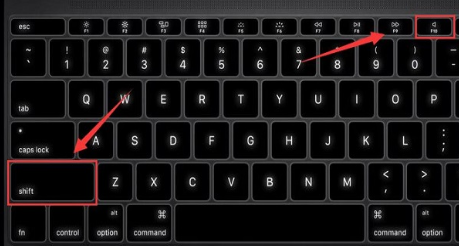
2、開啟對話方塊後,在其中輸入「taskmgr」回車開啟任務管理員。
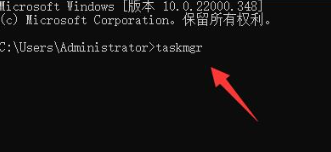
3、開啟後如果是簡略模式,就點選下方「詳細資料」展開。
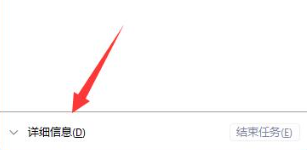
4、然後在其中找到「網路連線流」選項。
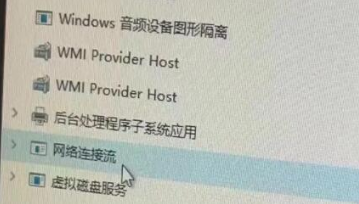
5、勾選後點選右下角「結束任務」就可以跳過連網驗機啟動了。
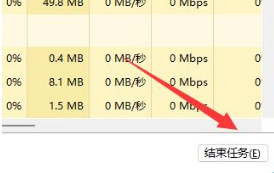
以上是win11怎麼跳過連網驗機? win11系統跳過連網驗機操作方法的詳細內容。更多資訊請關注PHP中文網其他相關文章!
陳述:
本文轉載於:xpwin7.com。如有侵權,請聯絡admin@php.cn刪除

